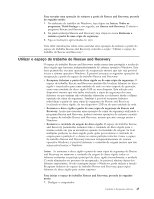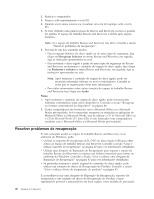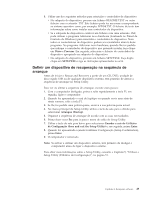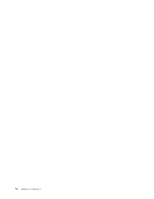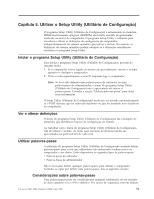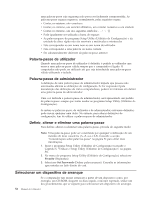Lenovo ThinkCentre M55 (Portuguese) User guide - Page 66
Recuperar, instalar, controladores, dispositivo
 |
View all Lenovo ThinkCentre M55 manuals
Add to My Manuals
Save this manual to your list of manuals |
Page 66 highlights
2. Utilizando um navegador, visite o seguinte endereço Web: http://www.lenovo.com/think/support/site.wss/document.do?lndocid=MIGR-54483 3. Introduza uma disquete na unidade de disquetes A. As informações existentes na disquete serão apagados e a disquete será formatada conveniente. 4. Faça duplo clique no ficheiro rnrrepair.exe da Reparação de Recuperação.A disquete é criada. 5. Retire a disquete e identifique-a como disquete de Reparação de Recuperação. Para utilizar a disquete de Reparação de Recuperação, proceda do seguinte modo: 1. Encerre o sistema operativo e desligue o computador. 2. Introduza a disquete de Reparação de Recuperação na unidade de disquetes A. 3. Ligue o computador e siga as instruções apresentadas no ecrã. Nota: Se a operação de reparação terminar sem erros, ser-lhe-á possível aceder ao espaço de trabalho Rescue and Recovery premindo e soltando repetidamente a tecla F11 enquanto reinicia o computador. Quando ouvir sinais sonoros ou visualizar um ecrã de logótipo, solte a tecla F11. Também poderá aceder ao ambiente do Windows após a conclusão da operação de reparação. Se aparecer uma mensagem de erro durante a operação de reparação e não for possível concluí-la, pode ter ocorrido um problema relacionado com a partição que contém o espaço de trabalho Rescue and Recovery. Utilize os suportes de recuperação para ter acesso ao espaço de trabalho Rescue and Recovery. Para obter informações sobre a criação e utilização de suportes de recuperação, consulte "Criar e utilizar suportes de recuperação" na página 47. Recuperar ou instalar controladores de dispositivo Antes de poder recuperar ou instalar controladores de dispositivo, o sistema operativo tem de ser instalado no computador. Certifique-se de que tem a documentação e os suportes de software relativos ao dispositivo. Os controladores de dispositivo para dispositivos instalados de origem encontram-se no disco rígido do computador (normalmente, na unidade C), na pasta SWTOOLS\drivers. Outros controladores de dispositivo encontram-se nos suportes de software fornecidos com dispositivos individuais. Os controladores de dispositivo mais recentes para dispositivos instalados de origema também estão disponíveis na World Wide Web, em http:// www.lenovo.com/support/. Para reinstalar um controlador de dispositivo para um dispositivo instalado de origem, proceda do seguinte modo: 1. Inicie o computador e o sistema operativo. 2. Utilize o Explorador do Windows ou O meu computador para ver a estrutura de directórios do disco rígido. 3. Abra a pasta C:\SWTOOLS. 4. Abra a pasta DRIVERS. Na pasta DRIVERS, existem várias subpastas com o nome dos vários dispositivos instalados no computador (por exemplo, ÁUDIO ou VíDEO). 5. Abra a subpasta do dispositivo apropriado. 48 Manual do Utilizador